
Algorius Net Viewer电脑版
v11
软件介绍人气软件网友评论下载地址
对于办公室用户而言,如果你在家中碰到了一些办公问题需要使用个人的办公电脑怎么办呢,各种流行的远程访问工具就很好地为用户提供了远程访问个人电脑的支持,而小编为你准备了这款Algorius Net Viewer,作为一个提供了丰富远程连接功能的程序,不论是个人家庭网络,还是企业办公网络,通过这个程序用户都可以快速连接访问目标电脑,并且这个程序还为用户提供了一对一的访问连接设置功能,用户的目标主机可以不安装这个程序通过设置的方式,将目标主机自带的Telnet功能,用户就可以使用相应的协议,搭配Net Viewer 11的访问功能进行快速连接,并且这个程序加入了计算机网络的可视化、管理和监控,所以对于企业管理人员来说,如果你想要在办公时间中去查看员工的工作状态,那么通过这个程序用户就可以直接监控目标的主机界面,帮助用户更好地进行各种监控管理操作,同时这个Algorius Net Viewer还为用户加入了信息传输的安全通道,通过安全通道阿里传输数据,可以大幅提升用户的数据传输管理速度,让用户可以在自己的个人电脑和办公电脑之间搭建数据传输的桥梁,让用户可以使用最安全有效的方式实现你数据同步的需求,并且在访问记录的管理上,提供访问日志的统计工具,用户可以轻松整理远程访问的信息数据,欢迎各位用户下载安装。
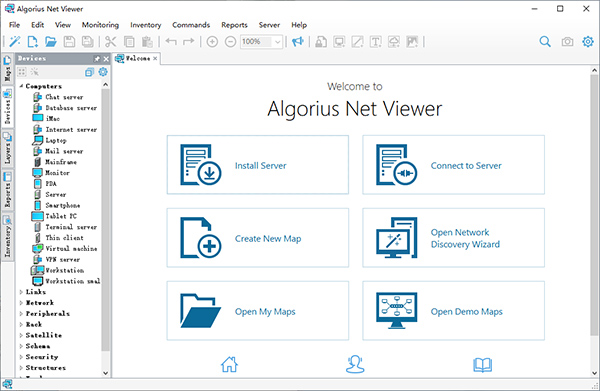
安装教程
一、软件安装
1、下载解压包之后,找到并解压,如图所示;
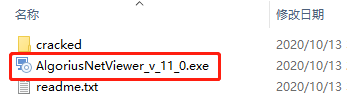
2、双击或者右键打开AlgoriusNetViewer_v_11_0.exe,按照你的喜好选择安装路径(尽量不要装到系统盘),点击Next,
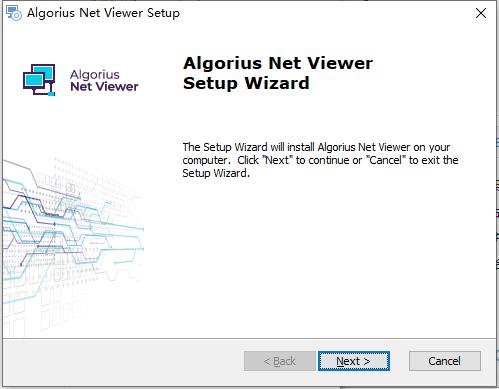
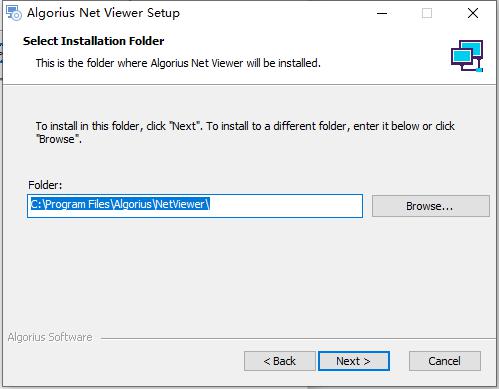
3、勾选我接受许可证协议条款后,点击Next,
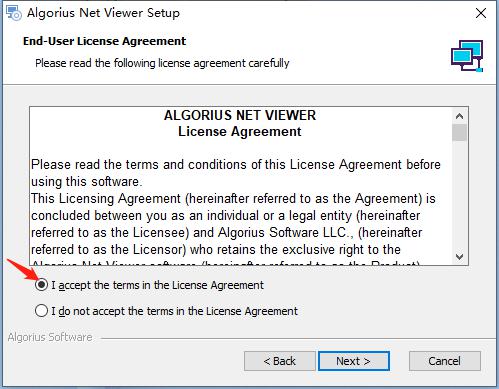
4、点击Next,
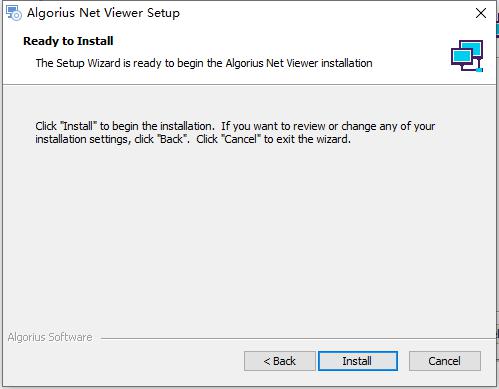
5、点击Install,
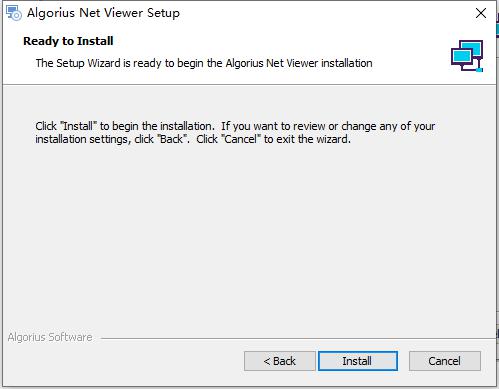
6、点击Finish,完成安装

二、软件激活
1、右键桌面程序软件所在位置
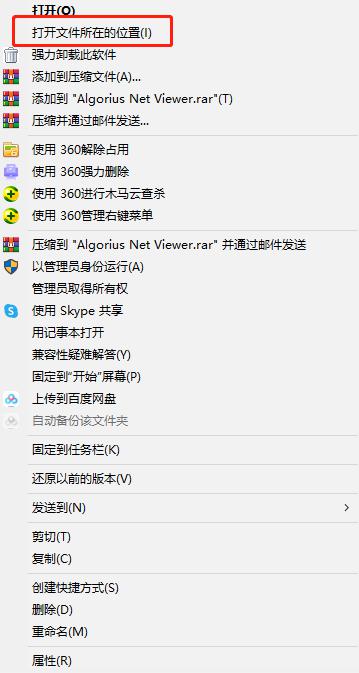
2、将之前下载压缩包中cracked里面的四个文件拷贝/复制过去
3、在出现的对话框中,选择替换目标中的文件
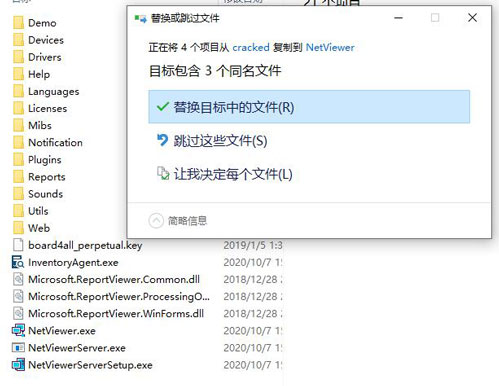
这样该软件就已经破解成功了哦,快去用起来吧!
使用说明
1、桌面双击打开就可以看到该软件的欢迎界面。
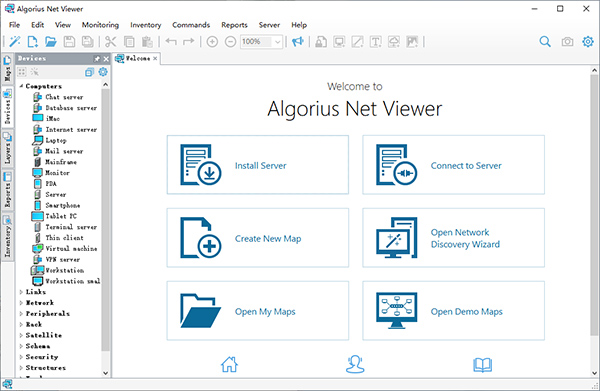
在“欢迎界面”,您可以更快捷的使用该程序,这个页面提供了以下基本操作:
创建新的地图-关闭“欢迎界面”并创建新的空白地图。
打开网络发现向导-关闭“欢迎界面”并启动“网络发现向导”。
打开我的地图-关闭“欢迎界面”,选择包含地图的文件并将其打开。
显示演示图—关闭“欢迎界面”并打开演示图:小型和中型网络示例以及包含完整默认设备集合的图。
通过这些您可以轻松找到所需的设备并将其复制到您的网络映射。
如果遇到任何问题,都是可以使用反馈链接:
访问网站:在浏览器中找到我们的网站;
联系技术人员:在浏览器中打开支持页面;
查看帮助:打开文档
主窗口包含以下部件
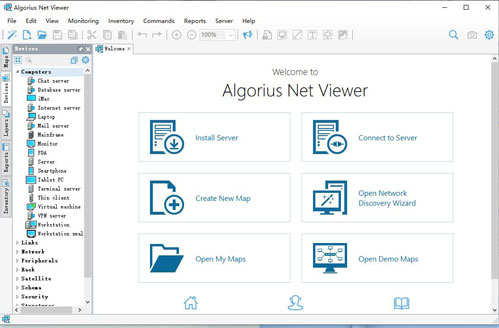
主窗口包含以下组件:
菜单(位于主窗口顶部);
工具栏(位于菜单下方);
地图编辑器(占主窗口的大部分);
地图标签(位于地图编辑器下方);
设备列表(位于主窗口的左侧);
地图树(位于主窗口的左侧);
报告树(位于主窗口的左侧);
状态栏(位于主窗口的底部)。
单击Algorius Net Viewer托盘图标,或从托盘图标上下文菜单中选择“打开该软件”选项以在系统托盘中最小化主窗口时打开主窗口。
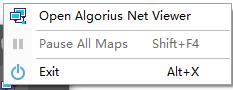
2、菜单(部分后面包含快捷键)
主窗口菜单包含以下元素:
文件:
主
打开“网络发现”向导以创建新地图。F6
创造
创建一个新的网络图。Ctrl+N
打开
打开一个新的网络图。Ctrl+O
最近
选择并打开最近打开的网络图之一。
有关更多信息,请参见打开网络图。
打开备份文件夹
打开从地图服务器更新的所有文件的备份文件夹。
有关更多信息,请参见备份副本维护。
救
保存当前的网络图或库存卡。Ctrl+S
另存为
将当前网络映射保存到新文件。
有关更多信息,请参见保存网络图。
保存全部
保存所有修改后的网络图和清单卡。
如果有任何未保存的更改,则此选项可用。Ctrl+Shift+S
另存为图片
将网络地图另存为图像文件。
有关更多信息,请参见创建屏幕截图。
导出到Visio
将当前网络映射导出到Visio文档中。
有关更多信息,请参见导出。
打印
打印网络图。Ctrl+P
关
关闭网络图。
有关更多信息,请参见关闭网络图。
关闭所有
关闭所有网络图。
有关更多信息,请参见关闭网络图。
地图背景
打开一个对话框来自定义网络地图视图。
有关更多信息,请参见网络映射外观。
选件
打开一个对话框来配置Algorius Net Viewer。F9
出口
退出软件。Alt+X
编辑:
发布地图
修正地图上的更改并完成其编辑。
有关更多信息,请参见编辑模式。
捕获地图
开始编辑地图。
有关更多信息,请参见编辑模式。
撤消
撤消最近的地图或库存卡更改。Ctrl+Z
重做
重做上一张地图或库存卡更改。Ctrl+Y
切
将选定的地图对象移动到剪贴板。Ctrl+X
复制
将所选对象复制到剪贴板。Ctrl+C
糊
将剪贴板上的对象粘贴到地图上。Ctrl+V
删除
删除选定的对象。德尔
全选
选择所有地图对象。Ctrl+A
选择相同类型
在网络图中选择相同类型的对象。Ctrl+Shift+A
集团运营
更改一个或多个网络映射上的多个设备的任何属性的值。
视图:
搜索
通过直接文本查询搜索地图对象。
请参阅搜索以获取更多信息。Ctrl+F
高级搜索
通过属性的值搜索各种对象。
有关更多信息,请参见高级搜索。Ctrl+Shift+F
小地图
显示/隐藏小地图。
有关更多信息,请参见迷你地图。
工具列
显示/隐藏工具栏。
有关更多信息,请参见工具栏。
团体
启用/禁用地图标签的分组。
有关更多信息,请参见地图编辑器。
地图标签
显示/隐藏地图标签。
有关更多信息,请参见“地图”选项卡。
格
启用/禁用网格显示。
有关更多信息,请参见对齐网格。
全屏
开启/关闭全屏模式
有关更多信息,请参见全屏模式。
以前的地图
返回上一个网络图。
有关更多信息,请参见导航。Alt+左
下一张地图
前进到下一个网络图。
有关更多信息,请参见导航。Alt+右
地图背景
打开一个对话框来自定义网络地图视图。
有关更多信息,请参见网络映射外观。
设定值
配置应用程序的外观。
有关更多信息,请参见网络映射外观。
监控方式:
刷新地图
更新当前地图上设备的状态。F5
暂停地图
暂停监视当前地图。
如果监视未暂停,则可用。F4
简历地图
恢复监视当前地图。
如果监视暂停,则可用。F4
刷新所有地图
更新所有地图上设备的状态。Shift+F5
暂停所有地图
暂停监视所有地图。
如果监视未暂停,则可用。
。Shift+F4
简历地图
恢复对所有地图的监视。
如果监视暂停,则可用。Shift+F4
清除日志
清除监控日志。
有关更多信息,请参见清除监视日志。
扫描设备
打开设备扫描向导以扫描设备。
有关更多信息,请参见设备扫描向导。
通知事项
打开一个对话框来配置通知中心。F3
设定值
配置监控系统。F8
库存:
执行库存
打开库存执行对话。
有关更多信息,请参见盘点。
取出卡
卸下库存卡。
有关更多信息,请参阅卸下卡。
清除日志
清除库存执行日志。
配置部分
配置库存部分。
配置
配置库存。
指令:
配置
配置外部命令。
地图:
该菜单包含一个打开的网络映射列表。您可以通过从列表中选择任意地图来切换至该地图。
网络图图标根据当前通知配置显示其当前状态。
报告书:
该菜单包含要执行的报告列表。
配置
配置报告模板。
工具类:
更新地图
从地图服务器更新网络地图。Ctrl+R
捕获地图
开始编辑地图。
发布地图
修正地图上的更改并完成其编辑。
修正变更
将地图保存到地图服务器。
有关更多信息,请参见Maps Server。
还原变更
从地图服务器还原地图。
有关更多信息,请参见Maps Server。
打开备份文件夹
打开从地图服务器更新的所有文件的备份文件夹。
有关更多信息,请参见备份副本维护。
数据库导出
将数据库的内容导出到文件中。
有关更多信息,请参见数据库导出部分。
数据库导入
从文件导入数据库内容。
有关更多信息,请参见数据库导入部分。
密码管理器
打开密码管理器设置。
有关更多信息,请参见密码管理器部分。
设定值
配置Maps Server。
有关更多信息,请参见Maps Server。
网页:
开启网页介面
打开浏览器并将其导航到Web界面主页。
有关更多信息,请参见Web服务器。
清除日志
清除Web服务器日志。
有关更多信息,请参见清除Web服务器日志。
设定值
配置Web服务器。
有关更多信息,请参见Web服务器。
帮帮我:
帮帮我
查看此帮助文件。F1
什么是新的
阅读最新版本的软件中的新增功能。
检查更新
检查较新版本的软件。
有关更多信息,请参见Update Algorius Net Viewer。
客户的反馈意见
发送消息给该软件支持团队。
有关更多信息,请参见支持。
访问我们的网站
打开软件官网。
有关更多信息,请参见支持。
许可证管理器
打开许可证管理器窗口。
有关更多信息,请参见注册。
关于
查看有关程序的信息。
2、工具列
工具栏包含以下各项:
主
打开“网络发现”向导以创建新地图。F6
创造
创建一个新的网络图。Ctrl+N
打开
打开一个新的网络图。Ctrl+O
救
保存当前的网络图或库存卡。Ctrl+S
保存全部
保存所有修改后的网络图和清单卡。
如果有任何未保存的更改,则此选项可用。Ctrl+Shift+S
打印
打印网络图。Ctrl+P
切
将选定的地图对象移动到剪贴板。Ctrl+X
复制
将选定的地图对象复制到剪贴板。Ctrl+C
糊
将对象从剪贴板粘贴到地图。Ctrl+V
撤消
撤消上一次更改。Ctrl+Z
重做
重做上一次更改。Ctrl+Y
放大
增加当前地图的比例尺。Ctrl+加号
缩小
减小当前地图的比例尺。Ctrl+减号
规模
设备图比例尺。
有关更多信息,请参见网络映射比例。
通知
打开一个对话框来配置通知中心。F3
发布地图
修正地图上的更改并完成其编辑。
捕获地图
开始编辑地图。
添加设备
激活/禁用添加设备模式。Ctrl+D
画线
激活/禁用线条画模式。Ctrl+L
添加文字
激活/禁用添加文本字段模式。。Ctrl+T
添加链接
激活/停用添加地图链接模式。Ctrl+M
添加图片
激活/禁用添加图形图像模式。Ctrl+I
添加元素
在当前库存卡中添加新元素。
编辑元素
编辑当前库存卡中的选定元素。
短跑
更改所选线条的破折号样式。
厚度
更改所选线条的粗细。
颜色
更改所选线条的颜色。
左对齐
将所选设备或文本字段的左侧与最左侧对象的左侧对齐。大号
对齐权利
将所选设备或文本字段的右侧与最右边对象的右侧对齐。[R
对齐顶端
将所选设备或文本字段的顶部与最顶部对象的顶部边缘对齐。Ť
对齐底部
将所选设备或文本字段的底边与最底部对象的底边对齐。乙
对齐中心
将所选设备或文本字段的中心与所选对象的垂直中心对齐。C
对齐中间
在水平中间选定的对象中对齐选定的设备或文本字段。V
使水平空间相等
移动选定的设备或文本字段,以使其在水平方向上均匀分布。H
使垂直空间相等
移动选定的设备或文本字段以使其垂直垂直分布。V
与网格对齐
将选定的对象与网格对齐。
搜索
通过直接文本查询搜索地图对象。Ctrl+F
制作截图
将网络地图图像复制到剪贴板。
选件
打开一个对话框来配置软件。F9
3、地图编辑器
地图编辑器占据了主窗口的主要部分。它旨在显示和编辑计算机网络地图。
在地图编辑器的上部,所有当前打开的网络地图都显示在选项卡中。当选择“视图”->“组”模式(在主窗口菜单中)时,会将选项卡分组。组定义为存储地图的目录。它可以是公司办公室或分支机构,市区等。如果打开了很多地图,建议使用分组。
4、地图标签
地图标签显示在地图编辑器上方,可用于在地图之间快速切换。
5、状态栏
状态栏显示以下信息:
当前或计划扫描(在队列中)的正在扫描的设备数;
当前或计划进行清单清点的设备的数量(在队列中);
在地图编辑器中选择的设备数量;
该监测暂停(如果被激活);
当前执行的通知任务数(如果有);
该地图更新过程。
地图比例面板。
如果出现任何错误(例如,缺少所需的文件等),则会在状态栏中显示带有相关信息的链接。单击该链接将打开一个窗口,其中包含更详细的问题描述,并提供将支持请求通过电子邮件发送给软件支持团队的信息。这将使我们能够提高软件产品的质量。
6、系统任务栏图标
该软件有其自己的信息系统托盘图标,该图标显示当前状态:
通知系统报告警报
通知系统报告错误
通知系统报告警告
通知系统报告信息事件
正常应用状态
单击软件系统任务栏图标将最小化或恢复Algorius Net Viewer主窗口。
软件系统任务栏图标包含一个上下文菜单,其中包含所有常用的操作:
7、全屏模式
该应用程序可以全屏模式显示。在主窗口菜单中选择“查看”->“全屏”以打开/关闭全屏模式。只有主菜单和地图编辑显示在此模式。甚至没有窗口标题。因此,更多信息显示在屏幕上。在单独的大屏幕上打开应用程序时,这更加方便。
8、在清单中搜寻
应用程序界面中的所有列表(包括树列表)都支持搜索项目。这使您可以快速找到并导航到列表中的所需项目。
要快速导航至某个项目,请单击列表,然后键入该项目或其一部分的名称。将显示用于输入项目名称的字段。该列表将仅显示那些包含输入文本的项目。要取消过滤,请按ESC或单击旁边的十字图标关闭文本字段。
软件特色
1、作为服务运行:可以以Windows服务启动应用程序,且具有很多优势。它不仅支持持续监控,通知,库存数据收集,还支持Web访问。它提高了系统安全性,在某些情况下是强制性安全要求。
2、命令行参数:NetViewer.exe是启动软件的主要文件。 它仅存储在应用程序文件夹中。
3、从CSV导入:您可以从CSV文件将设备数据导入到软件。您可以导入新设备和/或更新现有设备,从而更轻松地保持设备数据的最新状态。
其他版本下载
- 查看详情 Algorius Net Viewer电脑版 18.2MB 简体中文2024-11-16
人气软件
-

mindmanager2020中文版 231Mb
/简体中文 -

bartender10.1电脑版 607.12MB
/简体中文 -

abbyy finereader15电脑版 532.67Mb
/简体中文 -

fl studio20电脑版 663.58MB
/简体中文 -

ExpanDrive电脑版 144.34 MB
/简体中文 -

Ayoa Ultimate中文版 1.33kB
/简体中文 -

Altair ESAComp软件电脑版 50.28MB
/简体中文 -

DRmare Audio Converter电脑版 19.17 MB
/简体中文 -

MiniTool ShadowMaker数据恢复软电脑版 420.95MB
/简体中文 -

3dmark11中文版 271.59 MB
/简体中文
查看所有评论>>网友评论共0条

 Magic Uneraser(深度数据恢复软件)电脑版
Magic Uneraser(深度数据恢复软件)电脑版 Magic Data Recovery Pack电脑版
Magic Data Recovery Pack电脑版 PhoneRescue for iOS电脑版
PhoneRescue for iOS电脑版 Avira System Speedup专业版
Avira System Speedup专业版 Partition Resizer Server电脑版
Partition Resizer Server电脑版 Hetman Internet Spy中文版
Hetman Internet Spy中文版


































